Cách đồng bộ khay nhớ tạm của Windows 10 với các máy tính và thiết bị khác
Một trong những tính năng mới tốt nhất trong Bản cập nhật (Update)Windows 10 tháng 10 năm 2018(October 2018) là bạn có thể lưu trữ nhiều mục trong khay nhớ tạm của mình và đồng bộ hóa chúng trên PC Windows 10 và các thiết bị khác. Để đồng bộ hóa hoạt động, bạn cần sử dụng cùng một tài khoản Microsoft(Microsoft account) trên thiết bị của mình, bật tính năng này và có kết nối internet(internet connection) hoạt động . Dưới đây là cách đồng bộ hóa khay nhớ tạm Windows 10 của bạn trên các máy tính và thiết bị:
LƯU Ý:(NOTE:) Các tính năng khay nhớ tạm mới có sẵn kể từ Bản cập nhật (Update)Windows 10 tháng 10 năm 2018(October 2018) . Nếu bạn có phiên bản Windows cũ hơn , bạn không thể sử dụng khay nhớ tạm mới. Nếu bạn không biết mình có phiên bản Windows 10 nào, hãy đọc hướng dẫn này: Tôi đã cài đặt phiên bản, phiên bản và loại Windows 10 nào ?.
Cách bật đồng bộ hóa khay nhớ tạm của (clipboard sync)Windows 10 trên các thiết bị
Mở Cài đặt(Settings) trong Windows 10 . Một cách nhanh chóng để làm điều đó là nhấn phím Windows + I trên bàn phím của bạn. Sau đó, đi tới Hệ thống(System) .
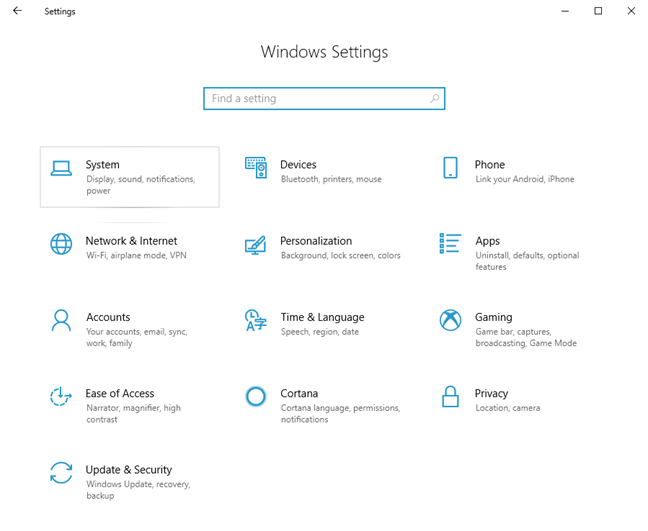
Trong cột bên trái, chọn Clipboard .

Ở bên phải, bạn thấy một số cài đặt về khay nhớ tạm và cách nó hoạt động trong Windows 10 . Trước tiên(First) , hãy đảm bảo rằng nút chuyển cho "Lịch sử khay nhớ tạm"("Clipboard history") đã được bật. Không có nó, không có gì để đồng bộ giữa các máy tính.

Khi bật cài đặt này, Windows 10 sẽ lưu nhiều mục vào khay nhớ tạm để sử dụng sau này. Sau đó, các mục này có thể được đồng bộ hóa giữa máy tính Windows 10 và các thiết bị khác. Để bật đồng bộ hóa của chúng, hãy đặt khóa chuyển "Đồng bộ hóa trên các thiết bị"("Sync across devices") thành Bật(On) .

Tiếp theo, chọn cách bạn muốn đồng bộ hóa tự động hoạt động:
- "Tự động đồng bộ hóa văn bản mà tôi sao chép"("Automatically sync text that I copy") - mọi thứ được lưu trữ trong khay nhớ tạm của bạn, khi bạn nhấn CTRL + C hoặc Sao chép(Copy) , sẽ được đồng bộ hóa trên các thiết bị, miễn là đó là văn bản. Hình ảnh không bao giờ được đồng bộ hóa qua khay nhớ tạm.
- "Không bao giờ tự động đồng bộ hóa văn bản mà tôi sao chép"("Never automatically sync text that I copy") - khi bạn nhấn CTRL + C hoặc Sao chép(Copy) , mục này sẽ được lưu trữ trong khay nhớ tạm cục bộ của bạn. Tuy nhiên, nó không được đồng bộ hóa giữa các thiết bị, trừ khi bạn chọn thủ công để nó được đồng bộ hóa. Đọc tiếp để xem nó hoạt động như thế nào.
Hãy nhớ(Remember) rằng bạn phải bật đồng bộ hóa trên tất cả PC chạy Windows 10(Windows 10) và các thiết bị khác mà bạn muốn tính năng này hoạt động. Chỉ kích hoạt nó trên một PC hoặc thiết bị(PC or device) là không đủ . Dữ liệu của bạn sẽ được gửi đến máy chủ của Microsoft nếu bạn làm điều đó và vẫn còn trên PC của bạn và(PC and Microsoft) máy chủ của Microsoft.
Cách đồng bộ hóa thủ công các mục trong khay nhớ tạm từ Windows 10 với các thiết bị khác
Nếu bạn đã bật tính năng đồng bộ hóa trên các thiết bị, nhưng bạn đã đặt nó thành "Không bao giờ tự động đồng bộ hóa văn bản mà tôi sao chép",("Never automatically sync text that I copy,") các mục trong khay nhớ tạm sẽ không được đồng bộ hóa tự động, chỉ theo cách thủ công. Để đồng bộ hóa một mục từ khay nhớ tạm của bạn, hãy nhấn Windows+V để xem khay nhớ tạm. Sau đó, đối với mục bạn muốn đồng bộ hóa, hãy nhấp hoặc nhấn vào biểu tượng Đồng(Sync) bộ hóa trông giống như một đám mây. Clipboard sẽ gửi nó đến đám mây của Microsoft , để đồng bộ hóa và nó cho bạn biết khi nào phần tử được đồng bộ hóa lần cuối.

Trên các thiết bị Windows 10 khác mà bạn đã bật tính năng đồng bộ hóa(syncing feature) , hãy nhấn Windows+V và xem các mục khay nhớ tạm mà bạn đã đồng bộ hóa. Để tìm hiểu thêm về cách làm việc với khay nhớ tạm mới từ Windows 10 , hãy đọc hướng dẫn này: Cách sử dụng Bảng tạm(Clipboard) trong Windows 10 : dán các mục cũ hơn, ghim các mục, xóa các mục, v.v.
Cái gì vẫn chưa hoạt động
Microsoft có một tầm nhìn đầy tham vọng đối với khay nhớ tạm. Họ nhằm mục đích làm cho khay nhớ tạm của bạn đồng bộ hóa(clipboard sync) trên các thiết bị Windows 10 , cũng như điện thoại thông minh chạy Android và iOS(Android and iOS) . Hiện tại, đã có phiên bản beta của tính năng này trên Android , nhưng nó không hoạt động tốt. Khi tính năng này khả dụng trong một ứng dụng ổn định, không phải trong giai đoạn phát triển beta(beta stage) , chúng tôi sẽ quay lại và cho bạn biết cách đồng bộ hóa khay nhớ tạm Windows 10 của bạn trên các thiết bị có hệ điều hành khác nhau.
Bạn thích tính năng đồng bộ hóa khay nhớ tạm(clipboard sync) mới trong Windows 10 như thế nào?
Hãy thử tính năng mới này của Windows 10 và cho chúng tôi biết bạn thích nó như thế nào. Chúng tôi làm việc với máy tính để bàn Windows 10 và máy tính xách tay mỗi ngày, do đó, có khả năng đồng bộ hóa khay nhớ tạm giữa chúng có nghĩa là chúng tôi sẽ cải thiện năng suất(productivity improvement) . Thế còn bạn? Nó có ích cho bạn không? Bạn có thích nó hoạt động như thế nào không? Bình luận(Comment) bên dưới và chúng ta cùng thảo luận.
Related posts
15 cách để mở Windows 10 Cài đặt
4 cách để cho phép một ứng dụng chạy khi khởi động Windows 10
Cách sử dụng Clipboard trong Windows 10: dán các mục cũ hơn, ghim các mục, xóa các mục, v.v.
Thùng rác trong Windows 10 và Windows 11 ở đâu?
Cách sử dụng Dòng thời gian của Windows 10 với Google Chrome
Cách mở, ngắt kết nối hoặc gắn vĩnh viễn VHD file bằng Windows 10
Cách sử dụng ứng dụng Cài đặt từ Windows 10 như một phiên bản Pro
Cách kiểm tra phiên bản Windows 10, OS build, Phiên bản hoặc Loại
6 cách để hiển thị Windows 10 Desktop: Tất cả những gì bạn cần biết
Làm thế nào để bắt đầu Microsoft Edge trong Windows 10 (12 cách)
7 cách để giảm thiểu và tối đa hóa ứng dụng trong Windows 10
17 cách để Control Panel mở trong Windows 11 và Windows 10
Cách mở Local Group Policy Editor trong Windows -
Cách xem tất cả các tệp và thư mục ẩn trong Windows 10
Làm cách nào để đăng nhập vào Windows 10 với PIN? Làm thế nào để thay đổi đăng nhập PIN?
Cách mở Task Manager trong Windows 11 và Windows 10
Ctrl Alt Delete là gì? Ctrl Alt Del làm gì?
17 cách để mở Settings trong Windows 11
Các phím tắt trên Windows 10. Danh sách đầy đủ, cộng với tải xuống PDF miễn phí!
3 cách để dừng đồng bộ hóa thông báo giữa Windows 10 Mobile và Windows 10
